Win10删除文件不出现确认对话框怎么回事 Win10删除文件不出现确认对话框的解决方法
更新时间:2022-07-15 13:52:00作者:mei
win10系统存放太多无用文件会占用内存空间,所以大家会将这些文件给删除掉,一般电脑删除文件会弹出一个确认提示框,百分之百确定文件可以删除,直接点击确定就可以,这一步可以让我们避免删除重要文件。但有些用户删除文件不出现确认对话框,文件是直接被删除的,怎么回事?这可能系统设置问题,一起阅读下文解决吧。
1、打开笔记本电脑,找到桌面的回收站图标,然后右击。

2、右击回收站之后,点击属性。

3、打开回收站属性界面后,点选显示删除确认对话框前的空白框。
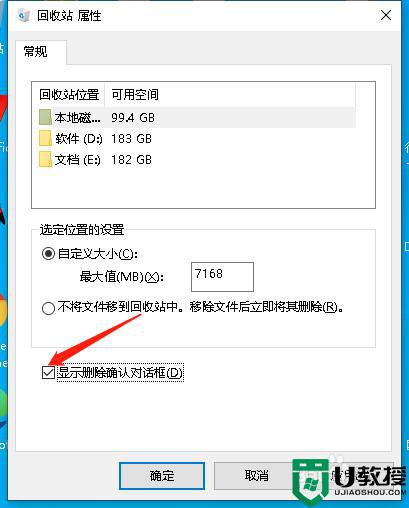
4、接着我们删除任何文件的时候,即可显示确认对话框,点确认即可删除。
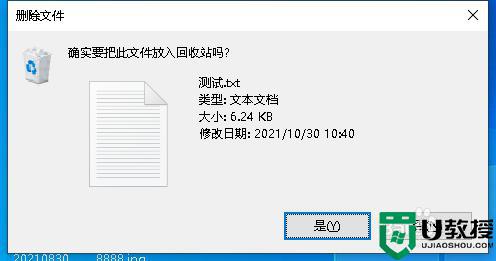
通过上文设置,轻松解决Win10删除文件不出现确认对话框的问题,有一样疑问的,赶紧学习起来吧。
Win10删除文件不出现确认对话框怎么回事 Win10删除文件不出现确认对话框的解决方法相关教程
- win10删除文件不显示确认对话框的原因和解决方法
- win10安装软件总弹出确定对话框如何关掉 win10关闭确定对话框的详细教程
- Win10系统插入耳机不会自动弹出对话框的解决方法
- windows10文件不能删除怎么回事 windows10文件不能删除的解决教程
- win10删除文件没有确认提示怎么办
- win10 hosts无法删除怎么办 win10正确删除hosts文件的详细步骤
- win10桌面2个文件夹没有名字删除后刷新又出现的解决方法
- win10突然弹出“丢失.dll文件无法启动此程序”对话框如何解决
- Win10玩巫师三游戏出现打字框怎么回事 Win10玩巫师三游戏出现打字框的两种解决方法
- win10怎么删除回退文件 教你删除win10系统回退文件的方法
- Win11如何替换dll文件 Win11替换dll文件的方法 系统之家
- Win10系统播放器无法正常运行怎么办 系统之家
- 李斌 蔚来手机进展顺利 一年内要换手机的用户可以等等 系统之家
- 数据显示特斯拉Cybertruck电动皮卡已预订超过160万辆 系统之家
- 小米智能生态新品预热 包括小米首款高性能桌面生产力产品 系统之家
- 微软建议索尼让第一方游戏首发加入 PS Plus 订阅库 从而与 XGP 竞争 系统之家
win10系统教程推荐
- 1 window10投屏步骤 windows10电脑如何投屏
- 2 Win10声音调节不了为什么 Win10无法调节声音的解决方案
- 3 怎样取消win10电脑开机密码 win10取消开机密码的方法步骤
- 4 win10关闭通知弹窗设置方法 win10怎么关闭弹窗通知
- 5 重装win10系统usb失灵怎么办 win10系统重装后usb失灵修复方法
- 6 win10免驱无线网卡无法识别怎么办 win10无法识别无线网卡免驱版处理方法
- 7 修复win10系统蓝屏提示system service exception错误方法
- 8 win10未分配磁盘合并设置方法 win10怎么把两个未分配磁盘合并
- 9 如何提高cf的fps值win10 win10 cf的fps低怎么办
- 10 win10锁屏不显示时间怎么办 win10锁屏没有显示时间处理方法

